【ビットフライヤー】安くイーサリアムを買う方法とメタマスクへの送金方法を画像つきで解説【初心者でも簡単】

悩む人「ビットフライヤーを使ってイーサリアムを買う方法を知りたい。メタマスクへの送金方法も知りたいな。手順をわかりやすく教えてほしい。」
今回は、こんなお悩みに答えます。
ビットフライヤーの口座開設とメタマスクをインストールしたものの、
- どうやってイーサリアムを買えばいいの?
- どうやってメタマスクに送金するの?
と、わからないことだらけですよね…。
僕も全く同じ状況でした。
初心者の方でも、簡単にメタマスクの送金までできるので、ご安心ください。
本記事の内容
- ビットフライヤーでイーサリアムを買う方法【コストをおさえて買う方法】
- ビットフライヤーで購入したイーサリアムをメタマスクへ送金する方法
記事では、「コストをおさえて、メタマスクへ送金する方法」を解説していくので、ぜひ記事見ながら進めてみてください。
なお、ビットフライヤーの口座開設がまだの方は、「ビットフライヤーで口座開設する方法を画像付きでわかりやすく解説」を見ながら手を動かしてみてください。
では、いきましょう!
ビットフライヤーでイーサリアムを買う方法【コストをおさえて買う方法】

手順は次のとおりです。
- ステップ①:入金手数料無料で日本円を入金する
- ステップ②:「取引所」でイーサリアムを買う
ステップ①:入金手数料無料で日本円を入金する
口座開設ができたら、まずビットフライヤーに日本円を入金していきます。
入金手数料無料で、入金するやり方をご紹介しますね。
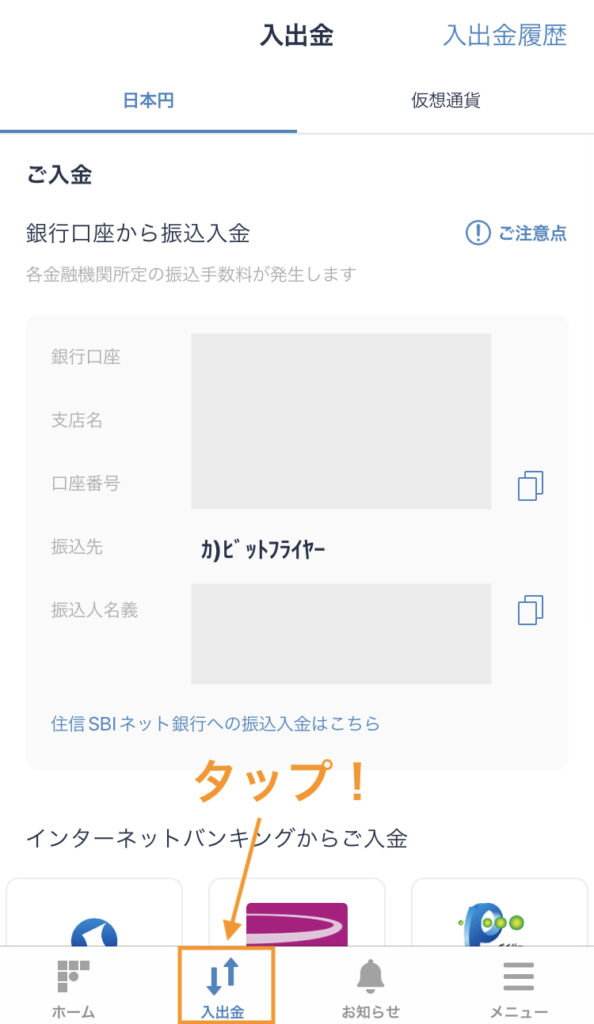
ビットフライヤーアプリを開き、「入出金」をタップします。
手数料0円で入金する方法は、2つあります
- 方法①:銀行口座から入金する
- 方法②:インターネットバンキング(住信SBIネット銀行)から入金する
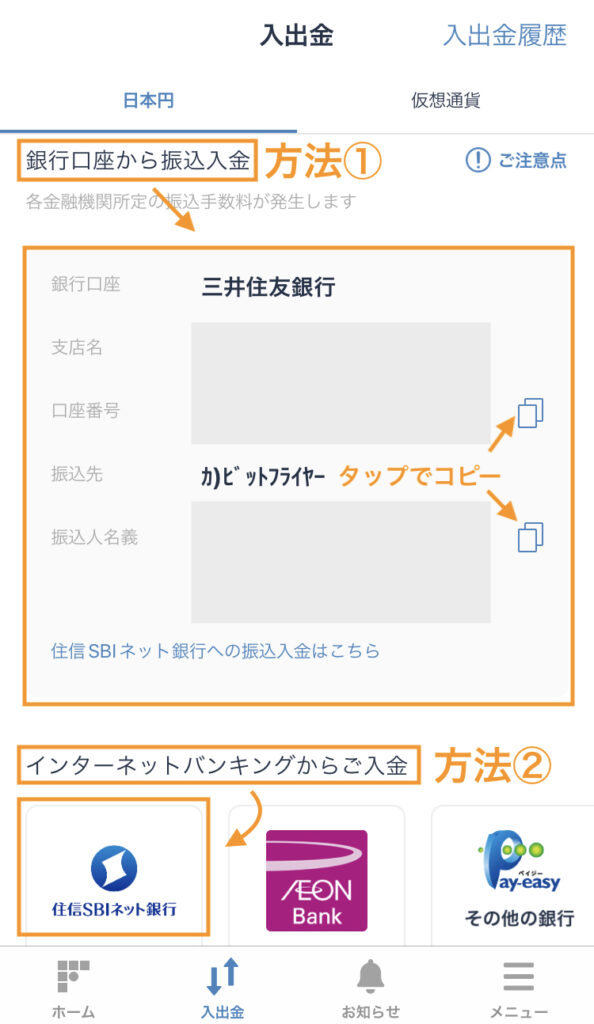
上記以外のやり方で入金すると、330円の入金手数料がかかってしまいます…。
ステップ②:「取引所」でイーサリアムを買う
続いて、イーサリアムを買う方法を解説していきますね。
手数料をおさえて、イーサリアムを買う手順をご紹介します。
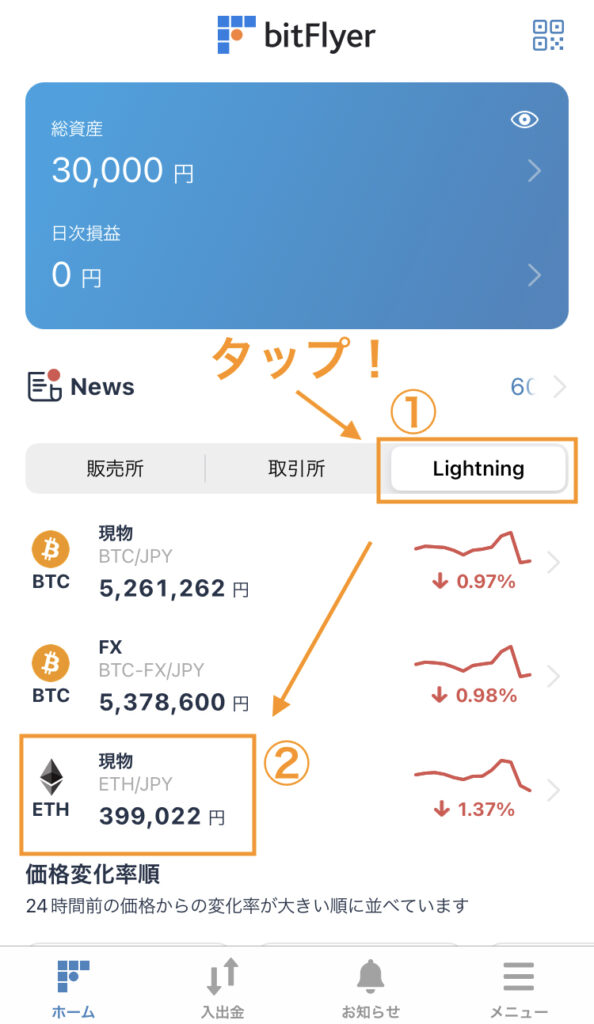
まず、ビットフライヤーアプリを開き、「Lightning→ETH」の順にタップします。
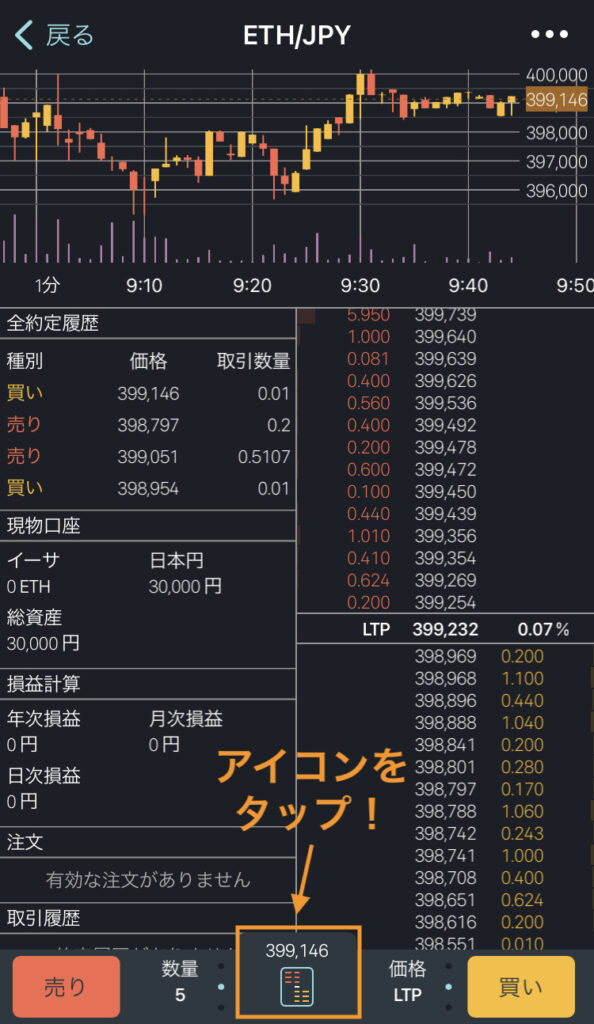
上記画面の「アイコン」をタップします。
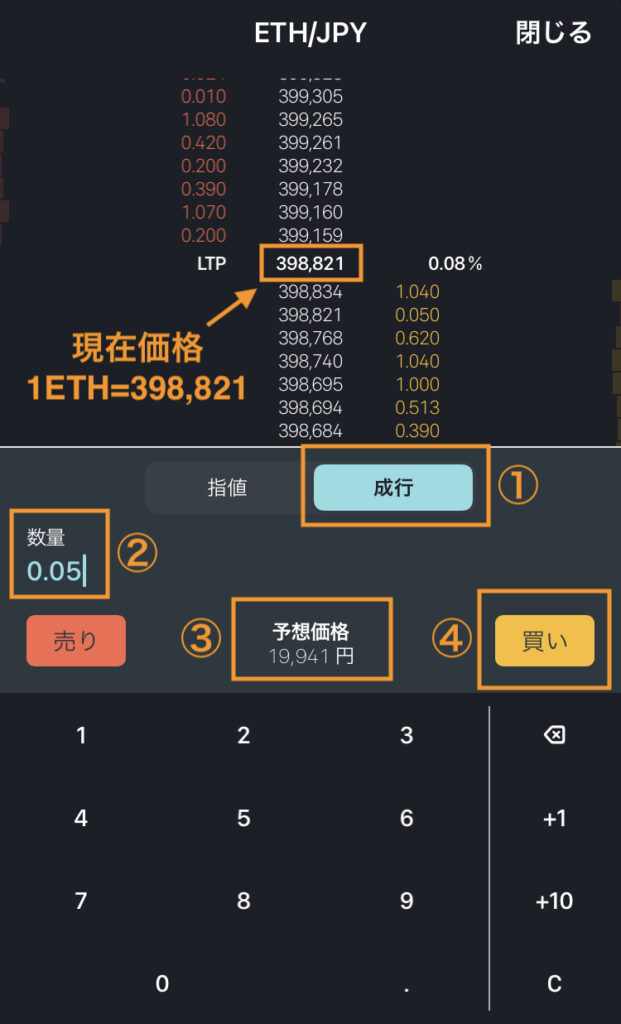
- ①「成行」をタップ
- ② イーサリアムを買う量を入力
- ③ ②を入力すると「予想価格」が表示されるので確認
- ④ 問題なければ「買い」をタップ
購入予定のNFTの価格を確認してから、イーサリアムの購入量を決めるといいですね。
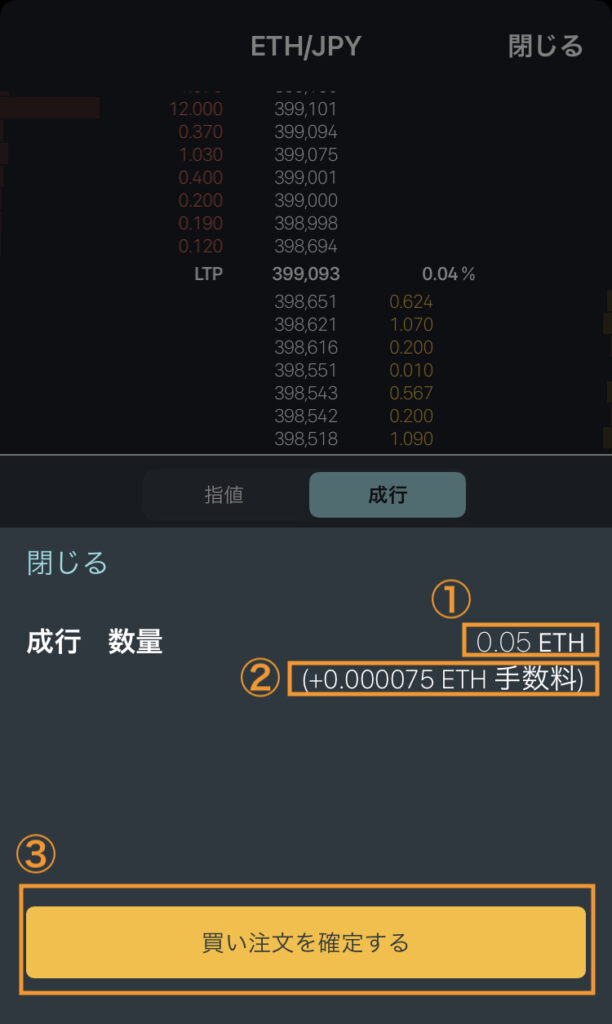
- ① イーサリアムを買う量を再度確認
- ② 手数料を確認
- ③ 問題なければ「買い注文を確定する」をタップ
※0.000075ETH(手数料)=約10円〜20円
イーサリアムを日本円に変換させたい際は、「ETH/JPY Price」が便利です。
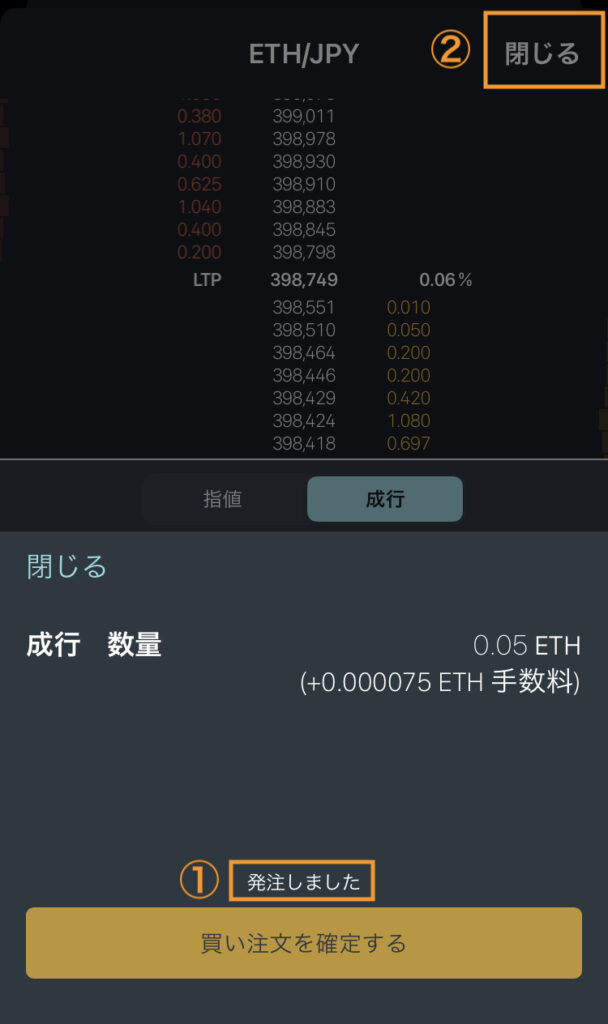
「発注しました」と出れば完了です!
あとは、右上の「閉じる」を押して画面を閉じましょう。
補足:イーサが購入できているか確認する方法
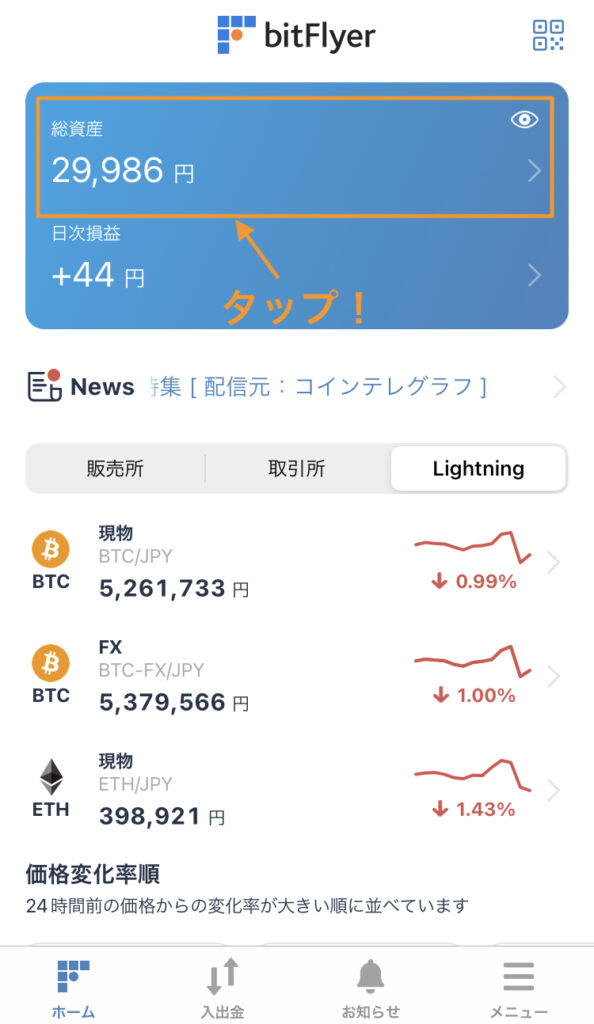
「ホーム」の「総資産」あたりをタップします。
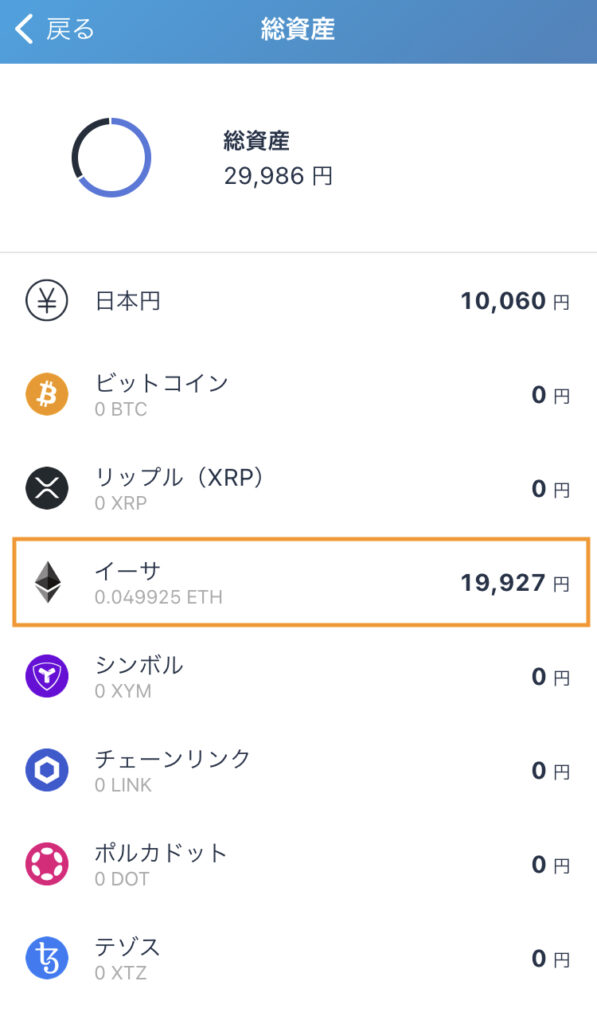
「イーサ」にお金が反映されていれば購入できています!
ビットフライヤーで購入したイーサリアムをメタマスクへ送金する方法
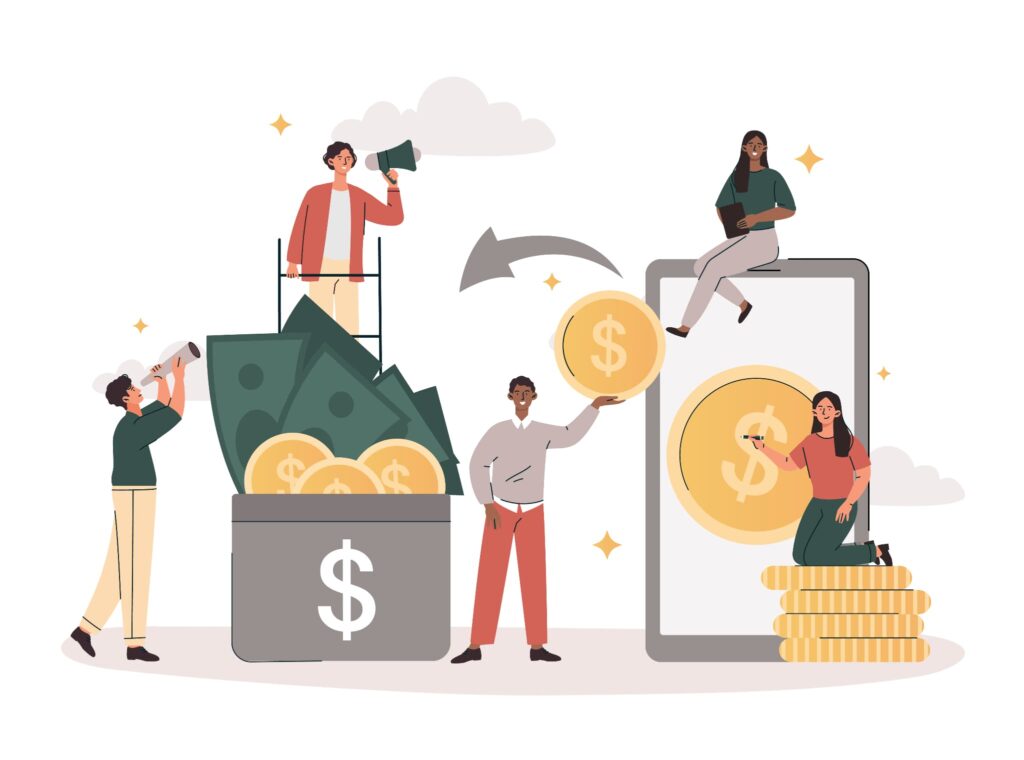
最後に、購入したイーサリアムをメタマスクへ送金する方法を解説していきますね。
手順は次のとおりです。
- ステップ①:外部イーサアドレスを登録する
- ステップ②:イーサリアムをメタマスクへ送金する
ステップ①:外部イーサアドレスを登録する
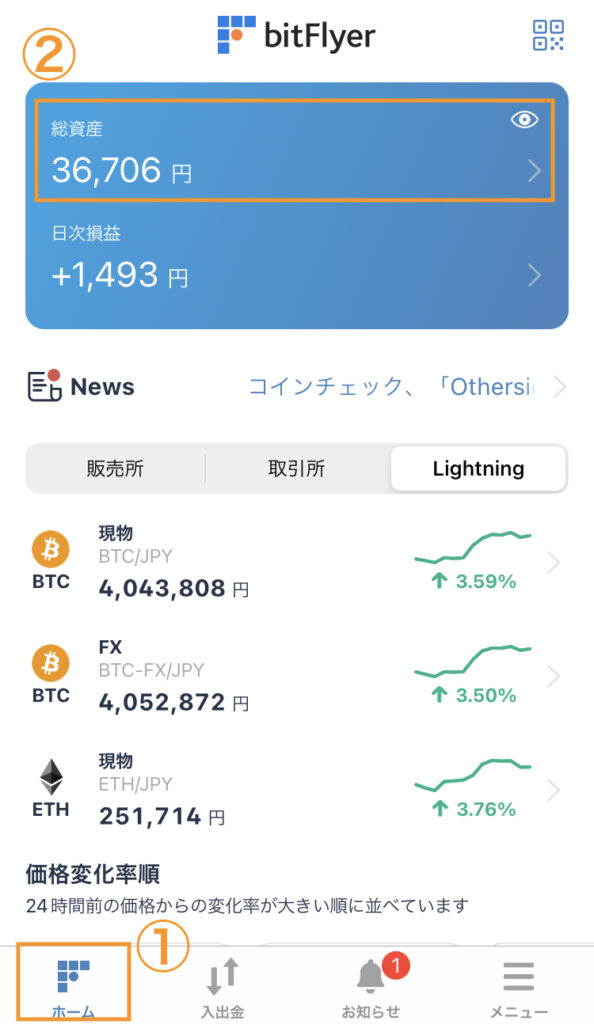
「ホーム→総資産」の順にタップします。
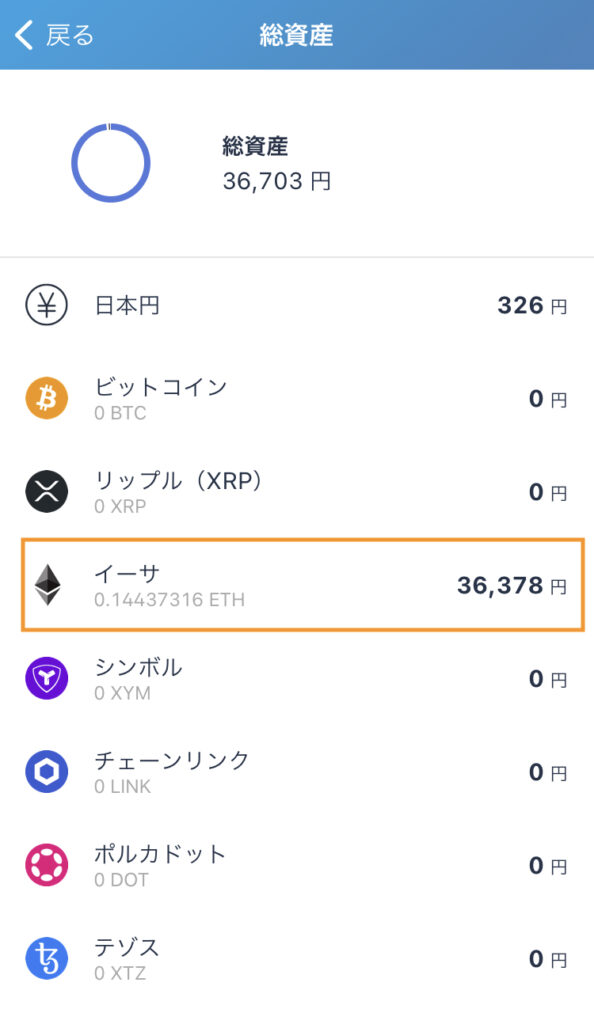
「イーサ」をタップします。
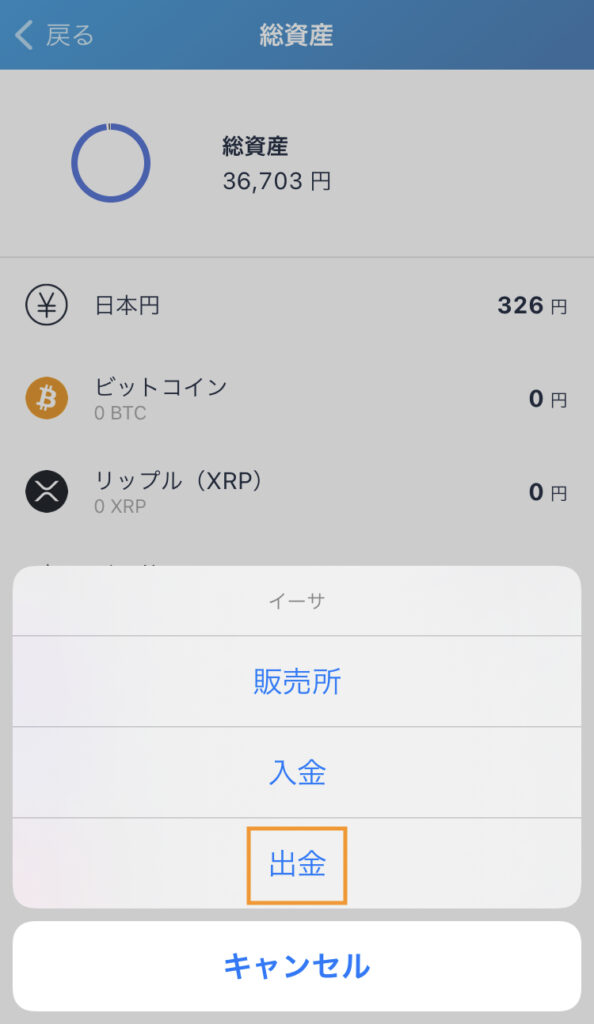
「出金」をタップします。
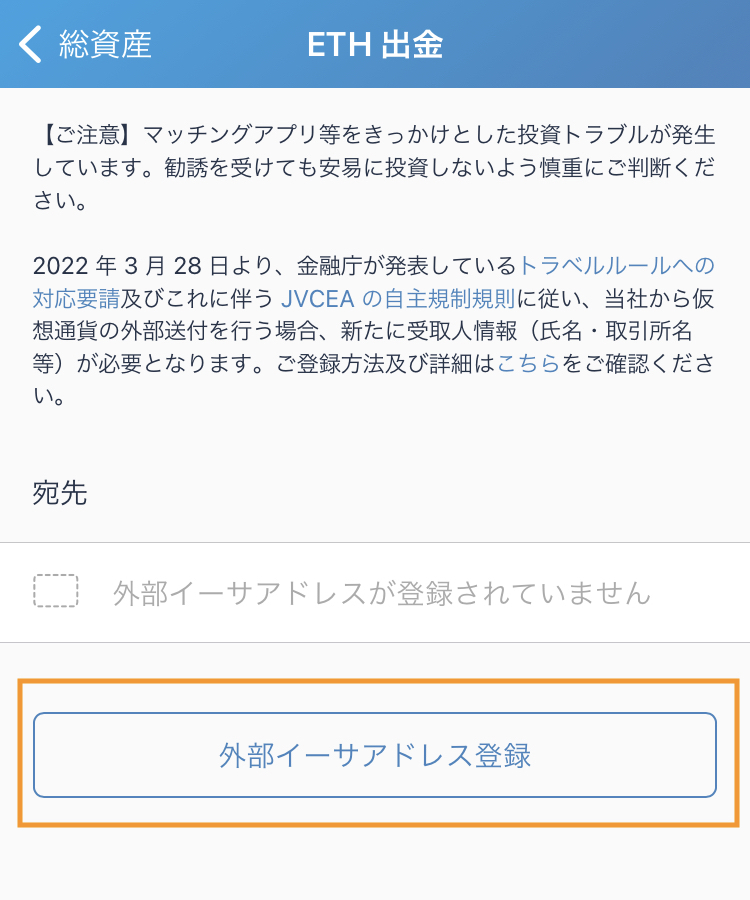
「外部イーサアドレス登録」をタップします。
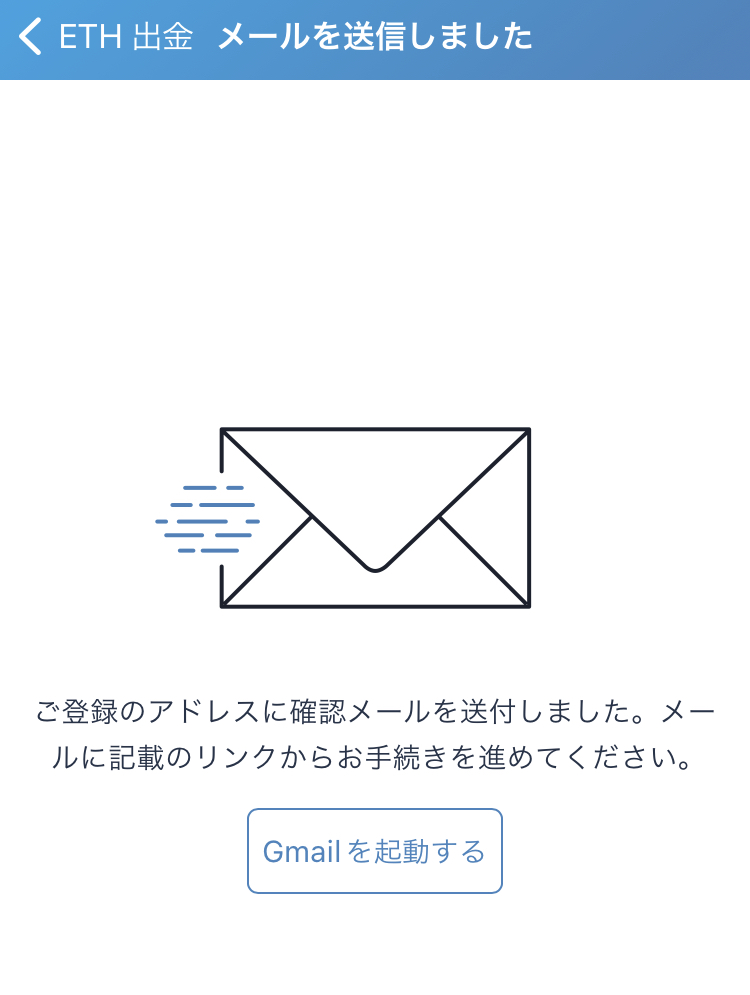
ビットフライヤーに登録しているアドレス宛にメールが届きます。
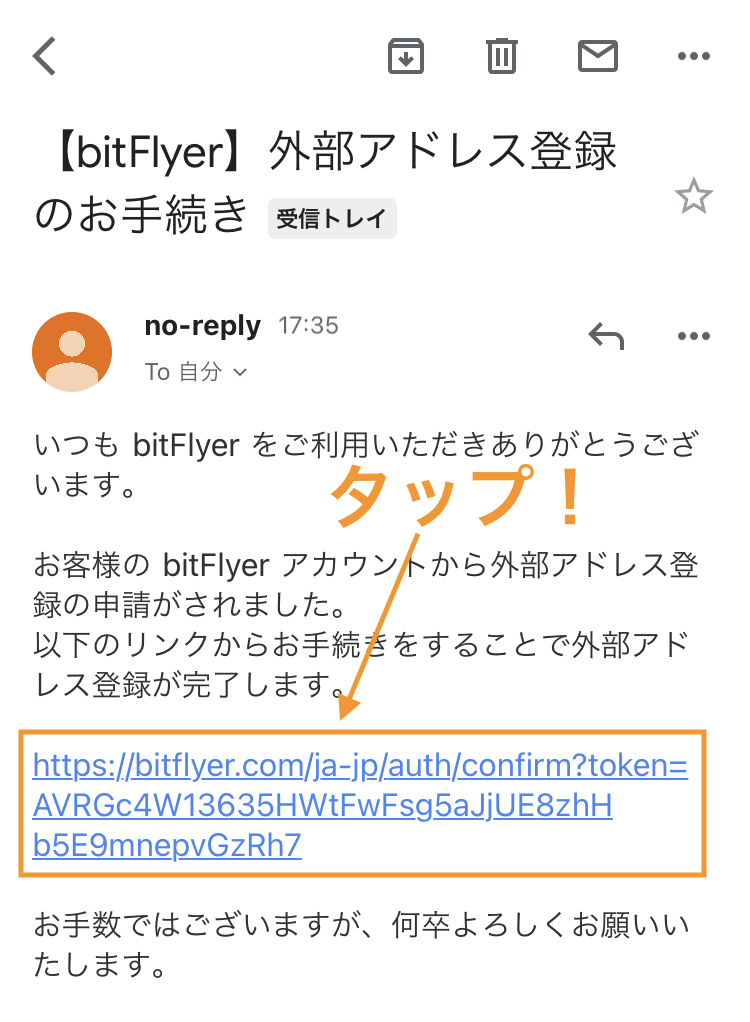
メールに添付されている「URL」をタップします。
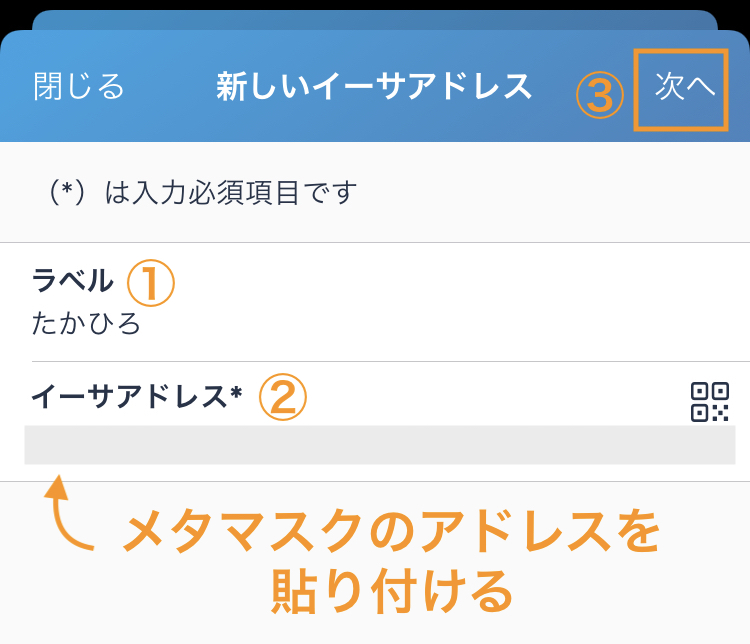
- ① ラベル:なんでもOKです。僕は名前にしました
- ② イーサアドレス:メタマスクのアドレスを貼り付けましょう
- ③「次へ」をタップします
メタマスクのアドレスを1文字でも間違うと、イーサを送金できないので、必ずコピペしてくださいね。
補足:メタマスクのアドレスのコピーの仕方
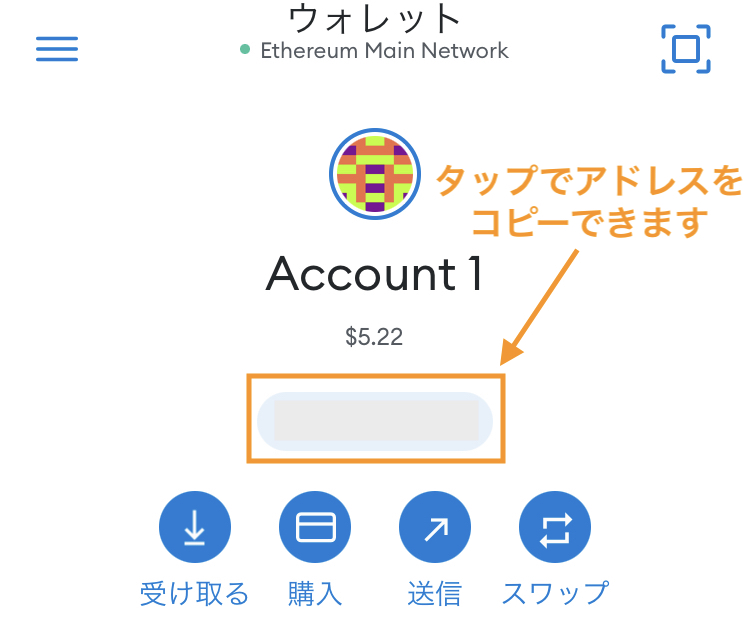
メタマスクを開き、「アドレス」をタップするとコピーできます。
手順に戻ります。
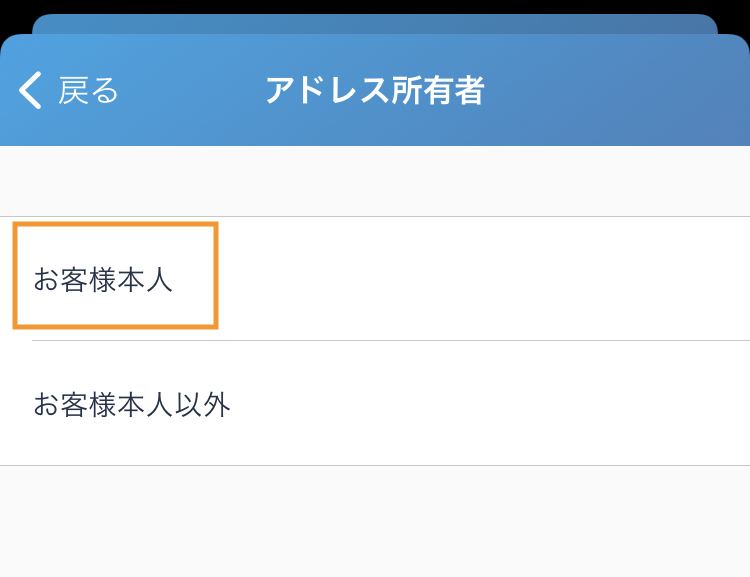
アドレスの所有者を選びます。
ほとんどの人が「お客様本人」になるのかなと思います。
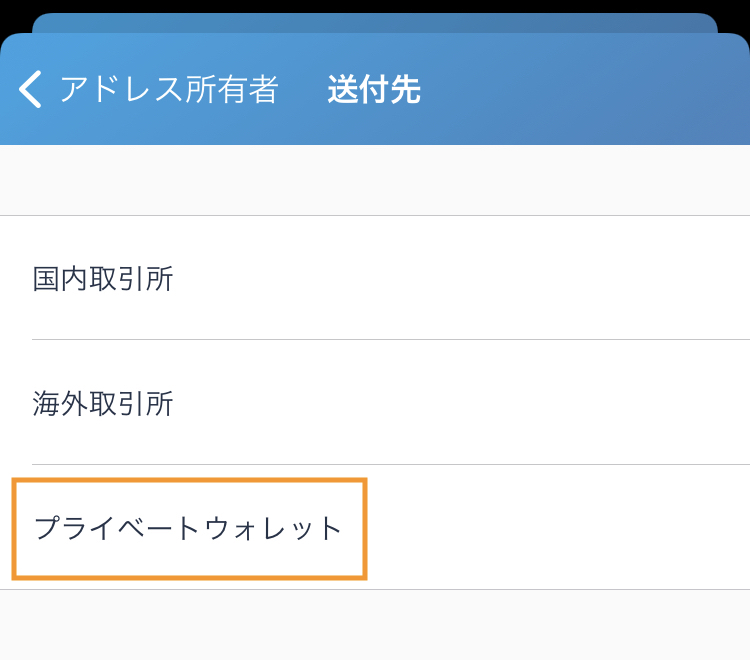
今回はメタマスクに送金するので、「プライベートウォレット」をタップします。
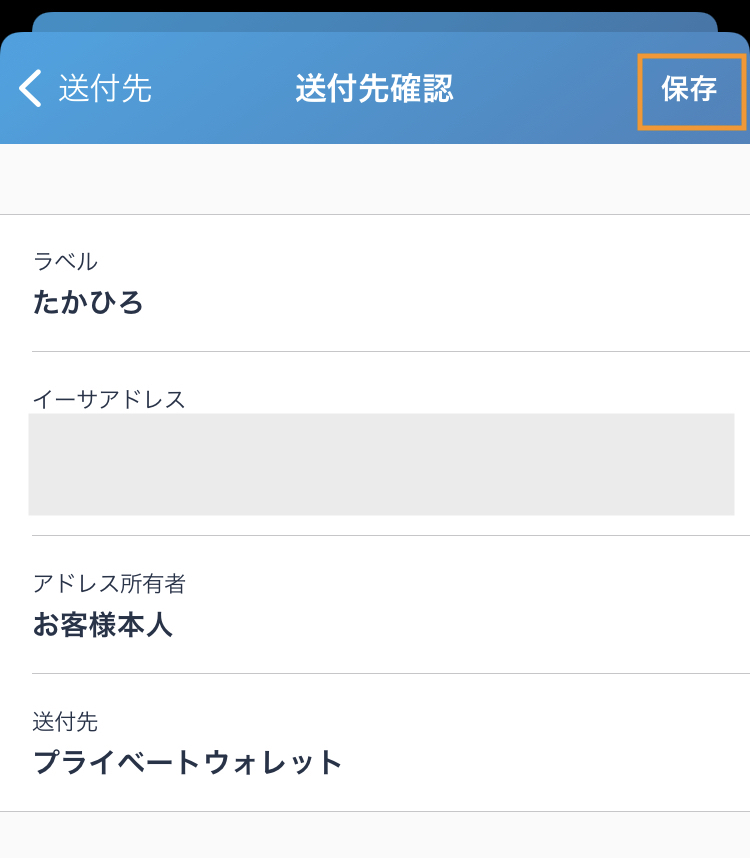
入力内容を確認し、「保存」をタップします。
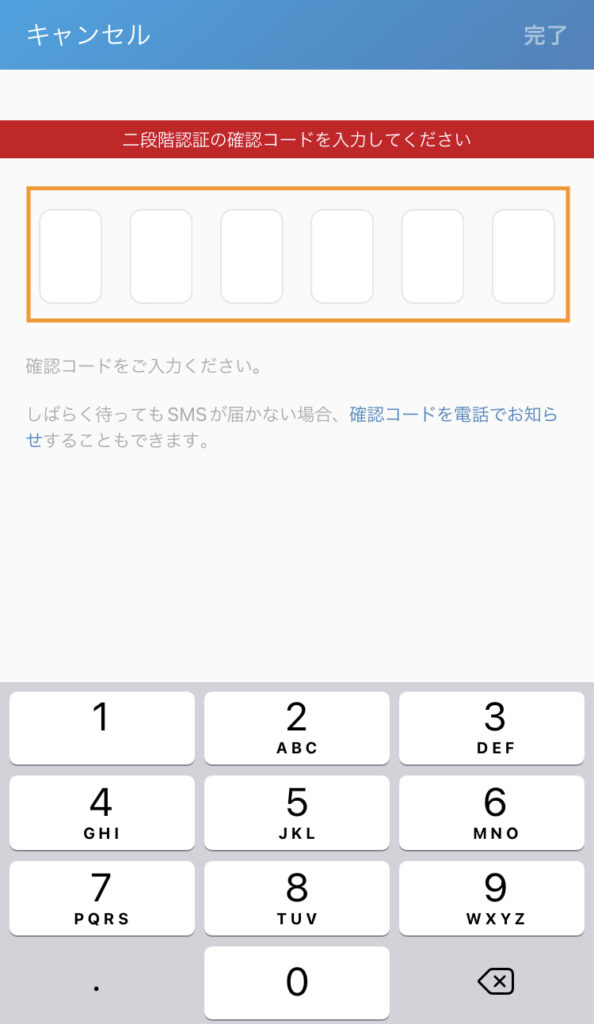
すると、確認コードが送られてくるので、「6桁の確認コード」を入力します。
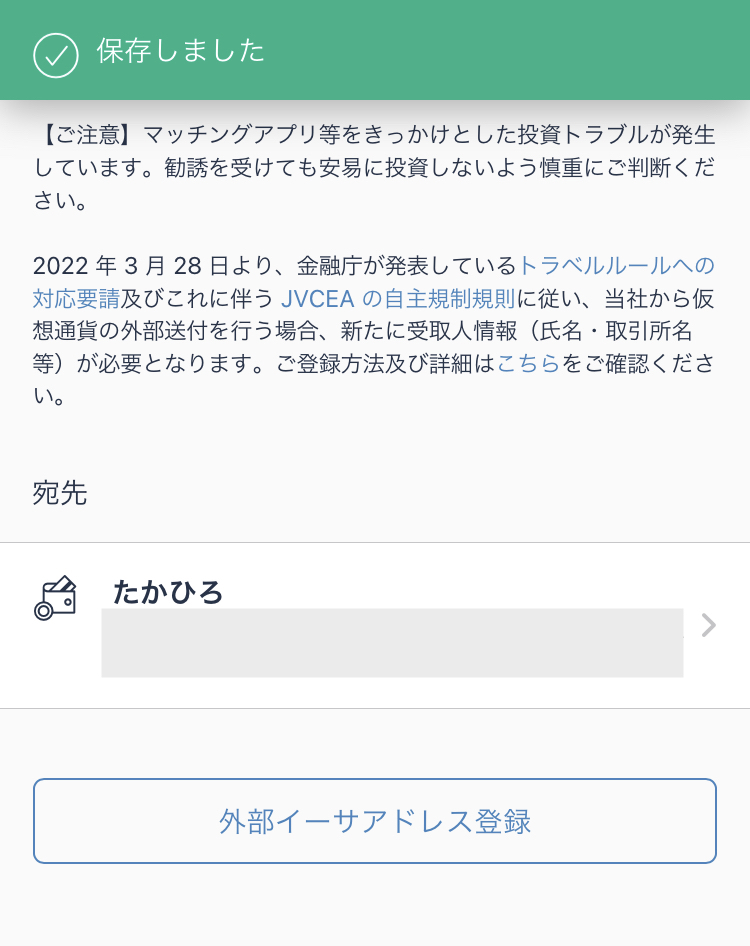
「保存しました」と出れば、外部イーサアドレスの登録完了です!
あと少し頑張りましょう!
ステップ②:イーサリアムをメタマスクへ送金する
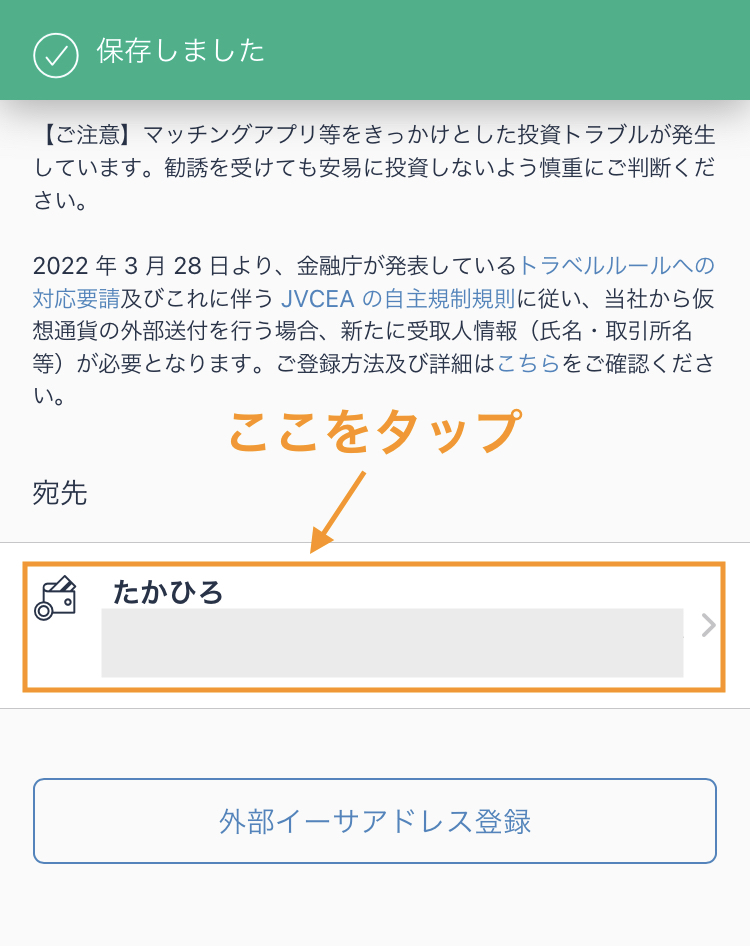
メタマスクのアドレスが表示されている部分(上記画像び部分)をタップします。
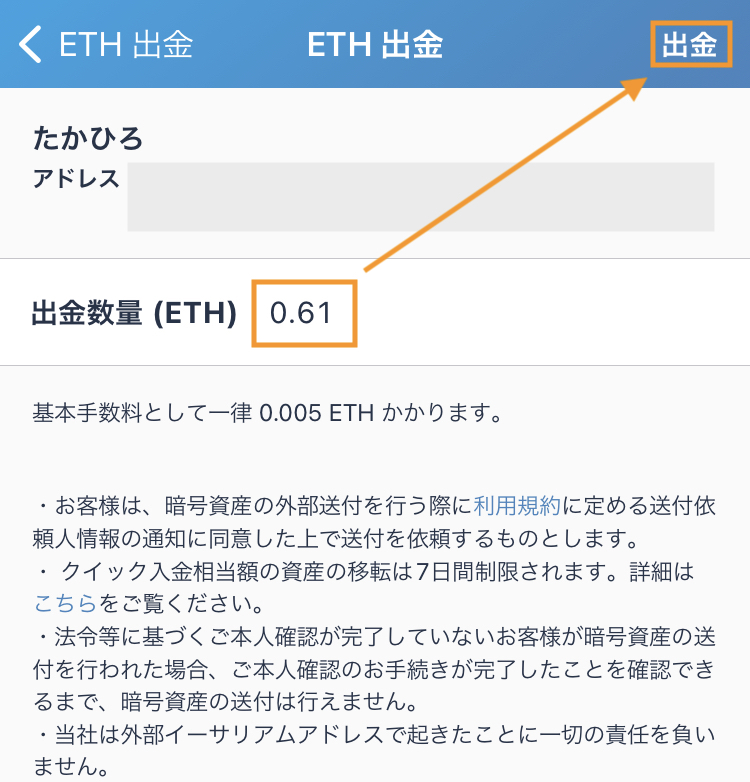
「送金するイーサリアムの量」を入力し、「出金」をタップします。
イーサリアムの送金は、送金ごとに1,500円ほどの手数料がかかります。
損しないためにも、1回にまとめて送金しましょう。
ちなみに、イーサリアムの送金手数料は、人気のコインチェックでも同様の手数料がかかります。
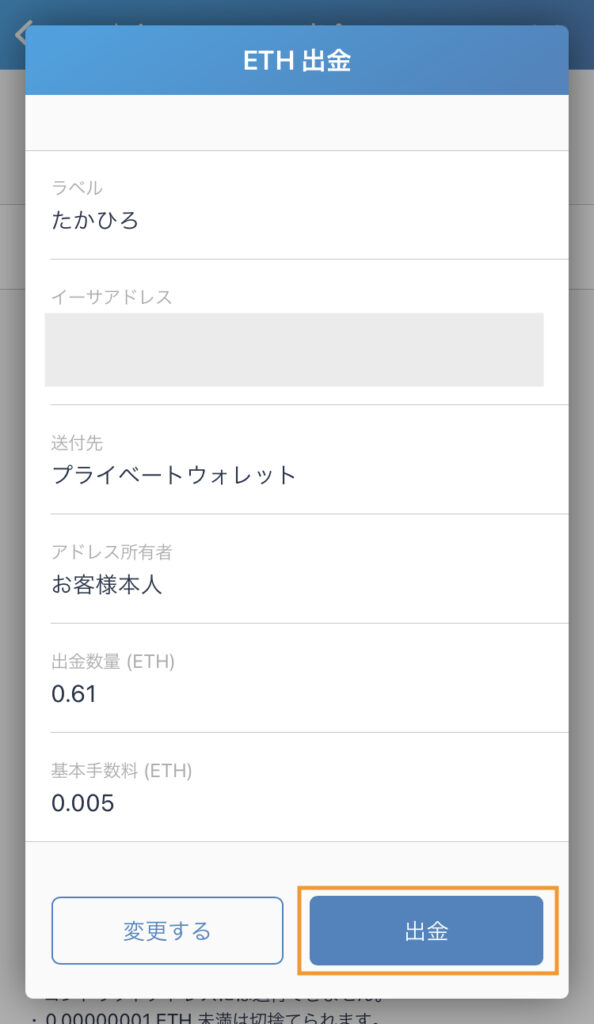
入力内容を確認し、「出金」をタップします。
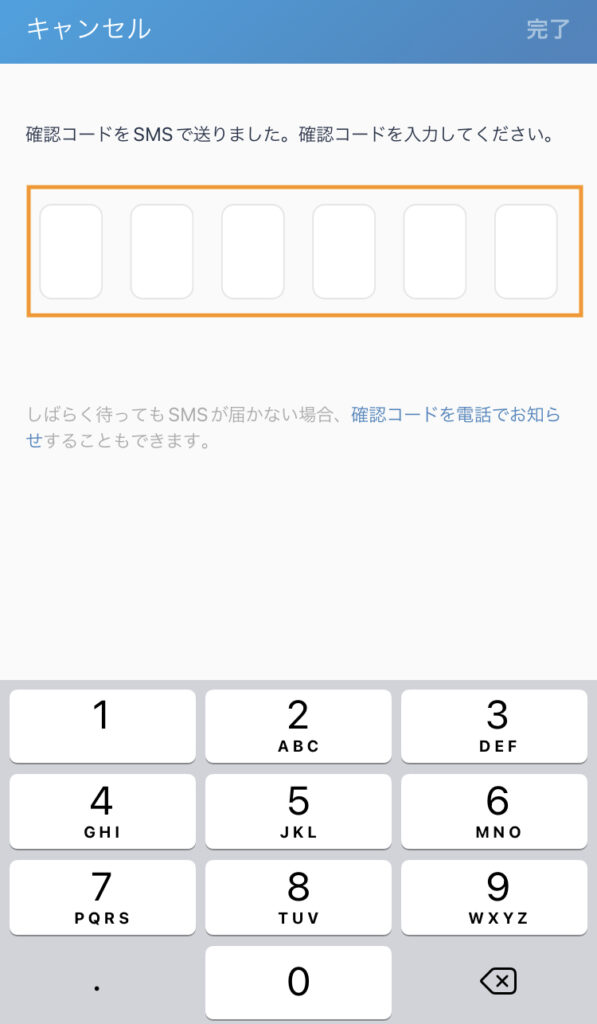
すると、確認コードが送られてくるので、「6桁の数字」を入力します。
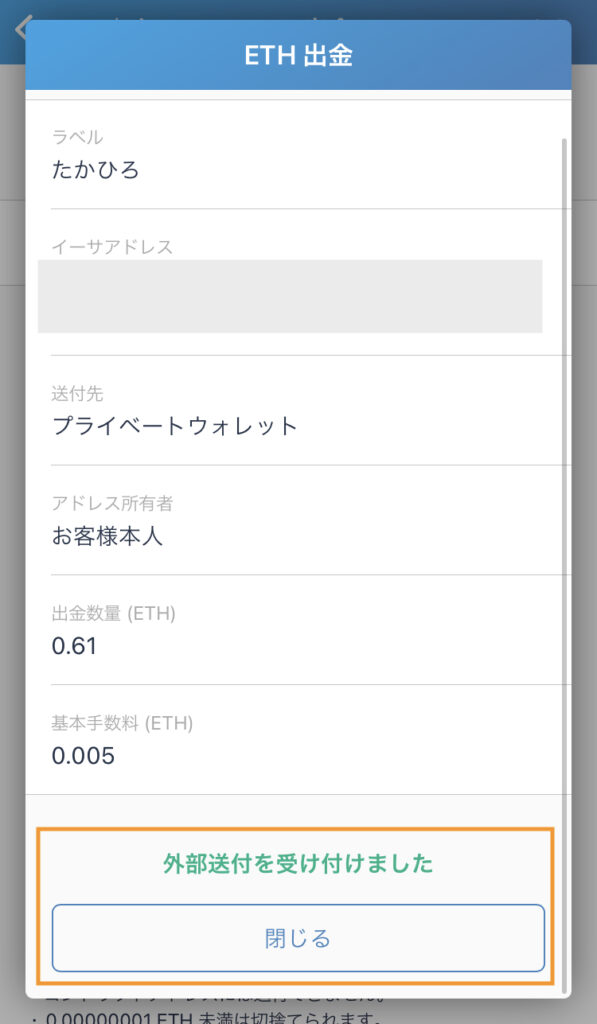
「外部送付を受け付けました」と表示されたのを確認できたら、「閉じる」をタップします。
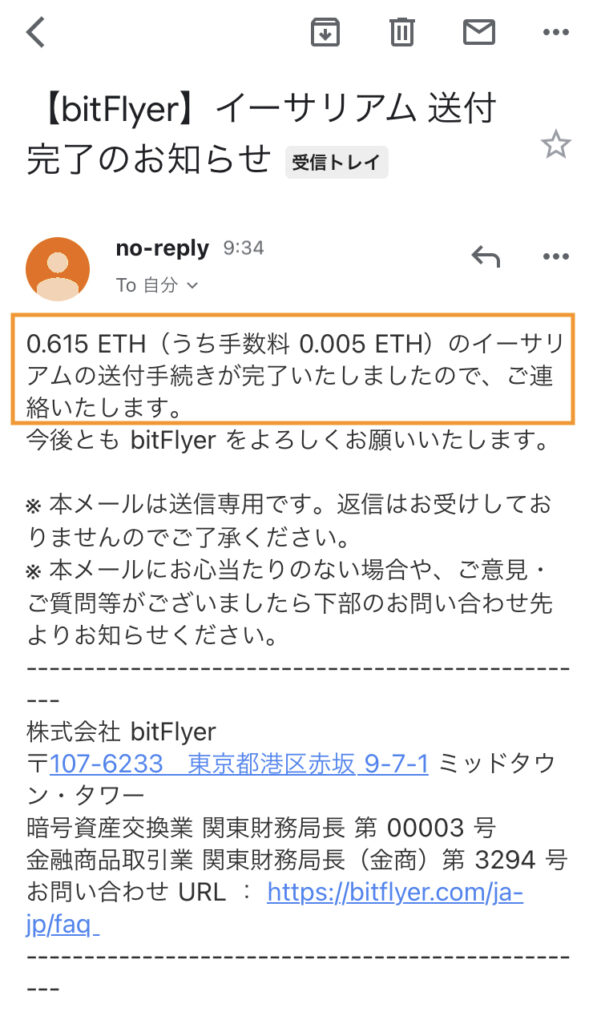
最後に、ビットフライヤーから「イーサリアム送付完了」のメールが届けば、メタマスクへの送金完了です!
一応メタマスク側でも、入金されているか確認しておくといいですね。
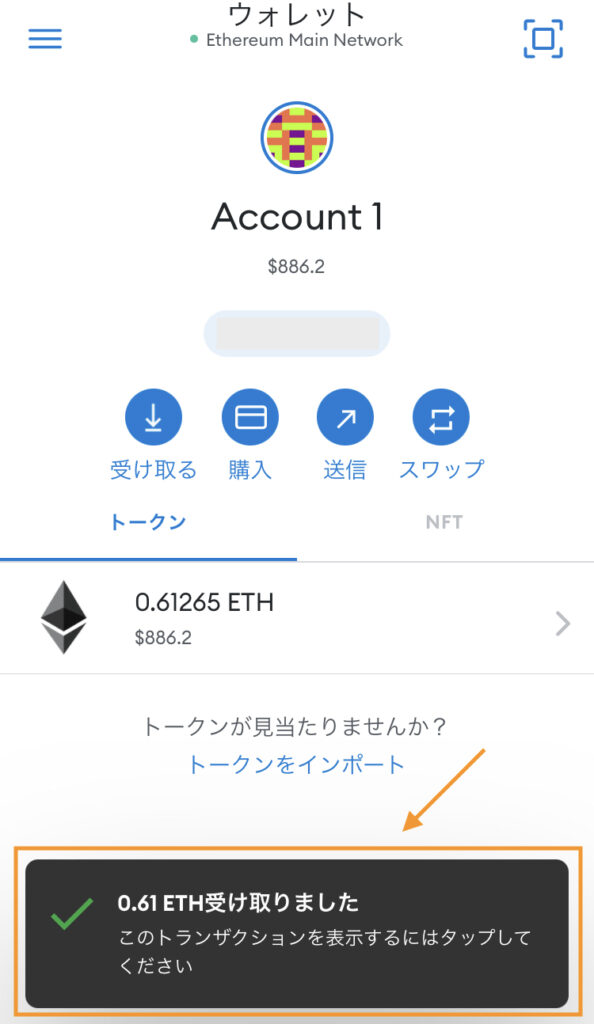
上記のようなメッセージが出れば、イーサを受け取れてます!
というわけで、今回は以上です。
メタマスクまで送金ができたら、続いてOpenSeaのアカウントを作っていきましょう(^o^)/
【無料】OpenSeaの始め方を画像つきでわかりやすく解説!【10分で終わります】 – タカヒログ
悩む人「OpenSeaのアカウントを作りたい。NFTを買える状態にしたいな。始め方をわかりやすく教えてほしい。
NFTを買う手順【5ステップ】
- ステップ①:ビットフライヤーで口座をつくる
- ステップ②:メタマスクをインストールする
- ステップ③:イーサリアムを購入し、メタマスクへ送金する←今ここです!
- ステップ④:OpenSeaのアカウントを作る
- ステップ⑤:NFTを買う
(↑青のリンクをクリックすると、各ページ(解説ページ)に飛びます)
